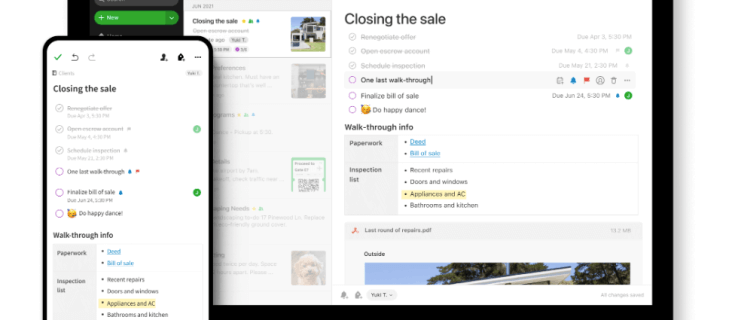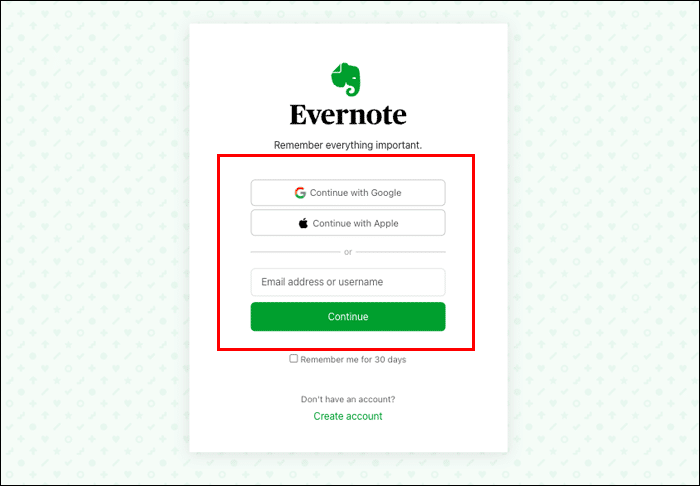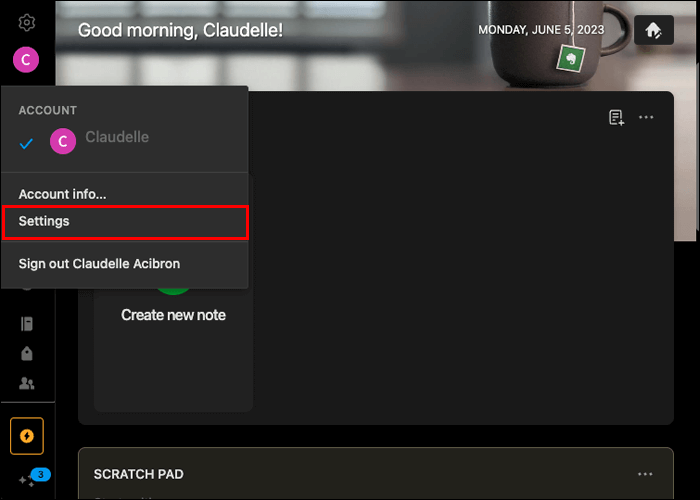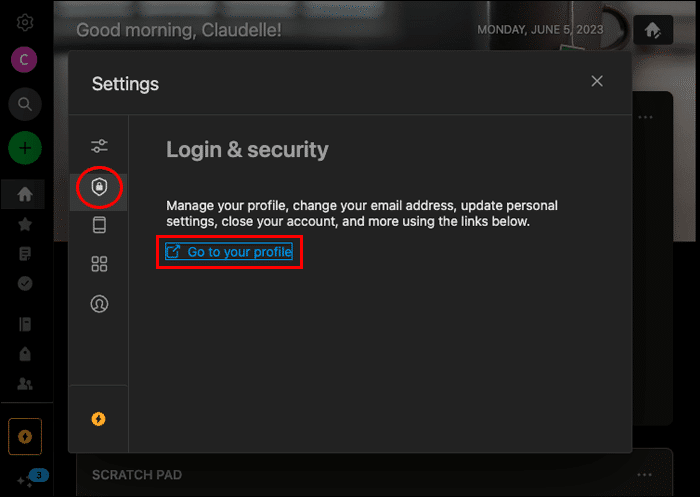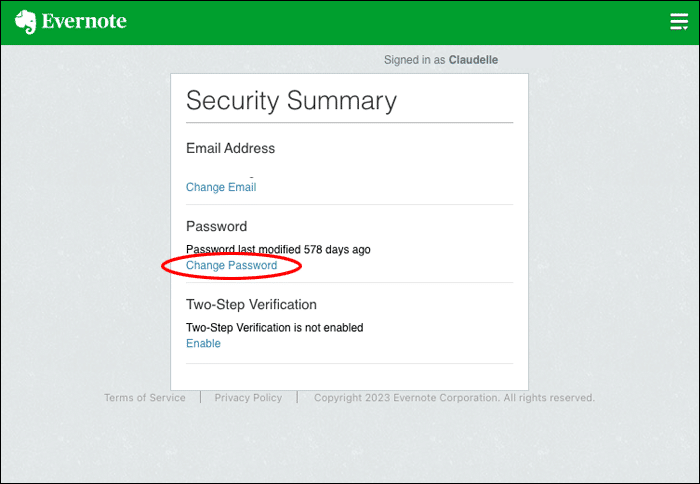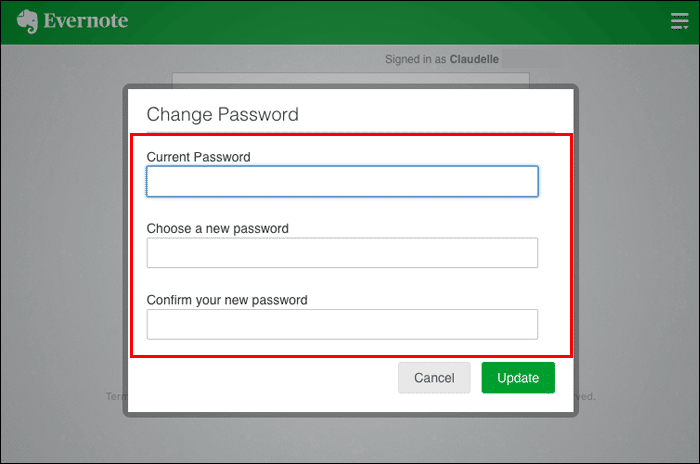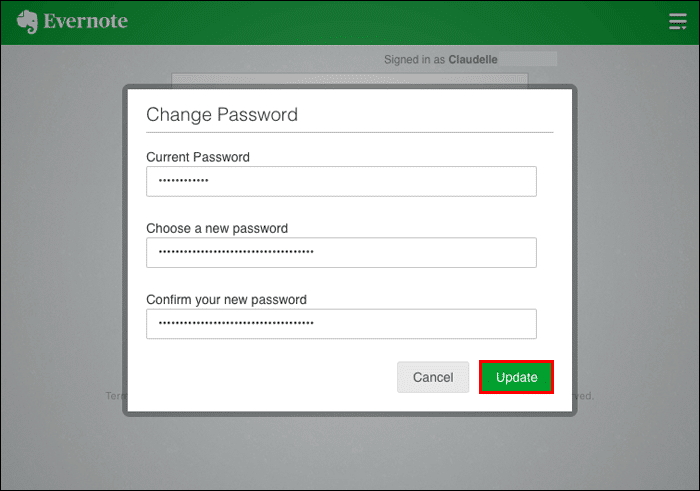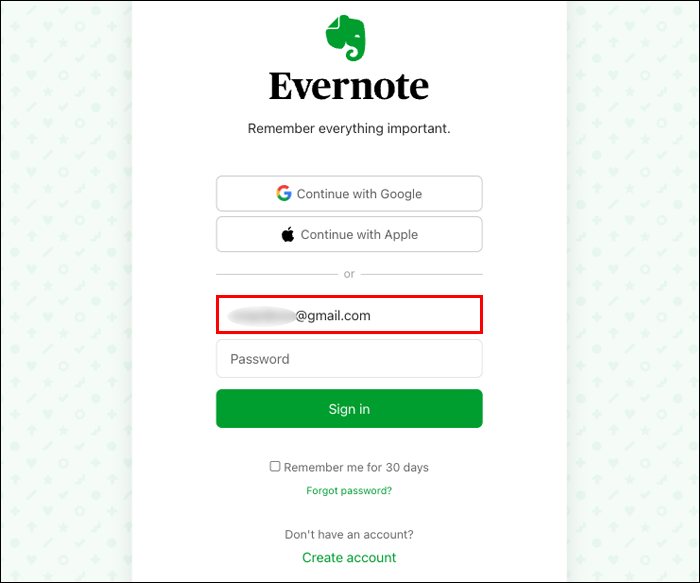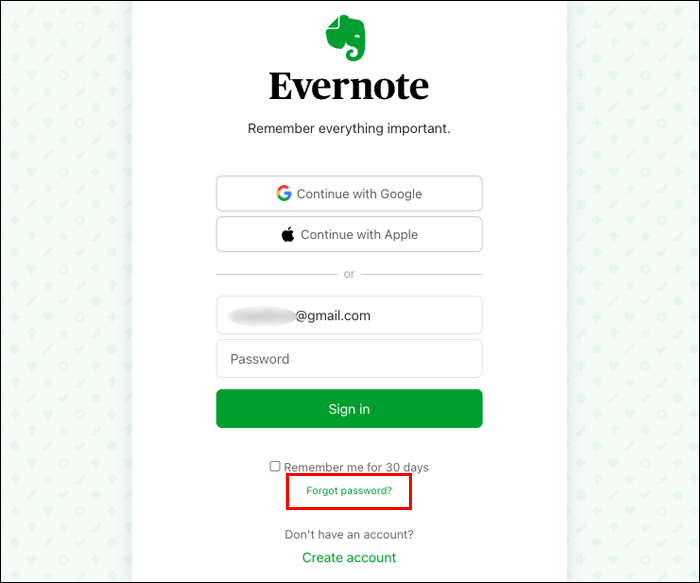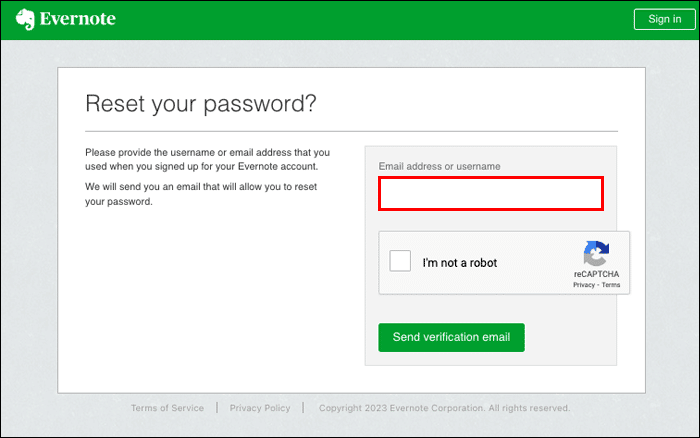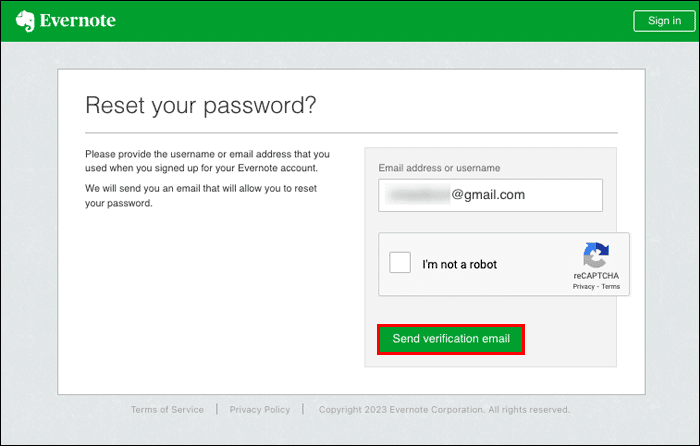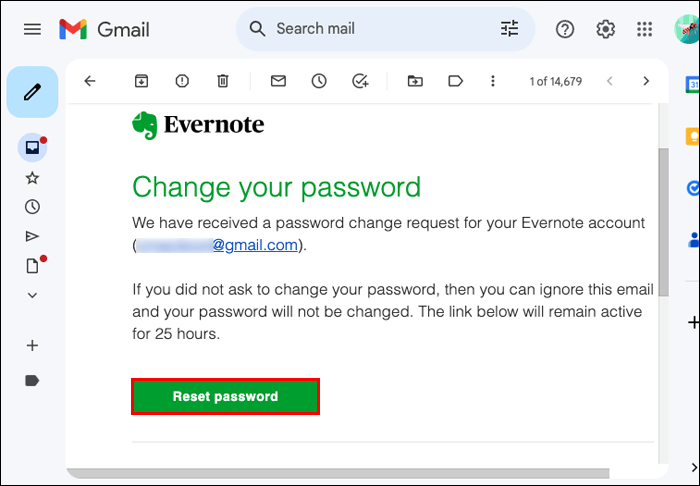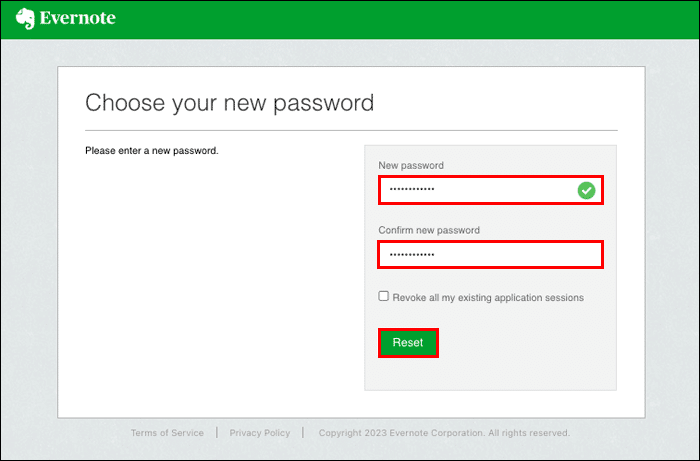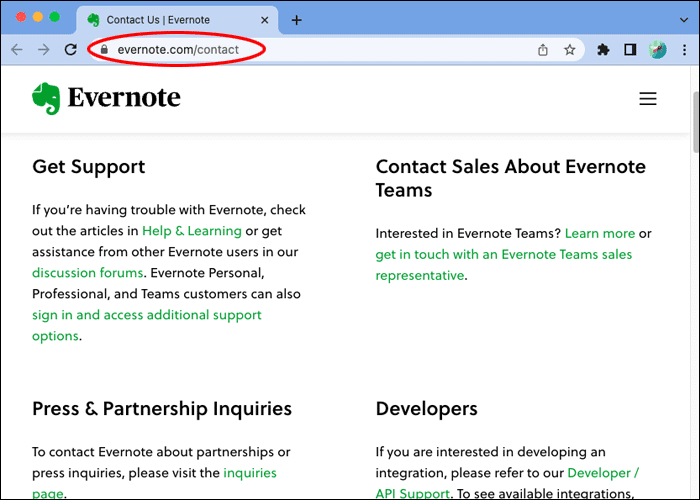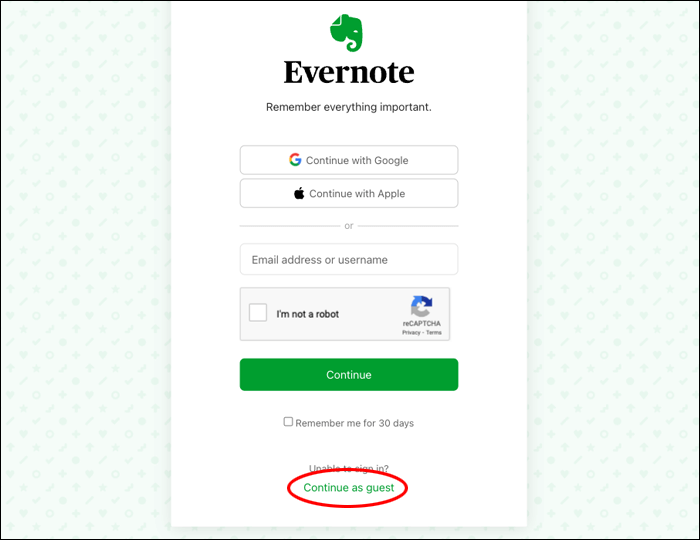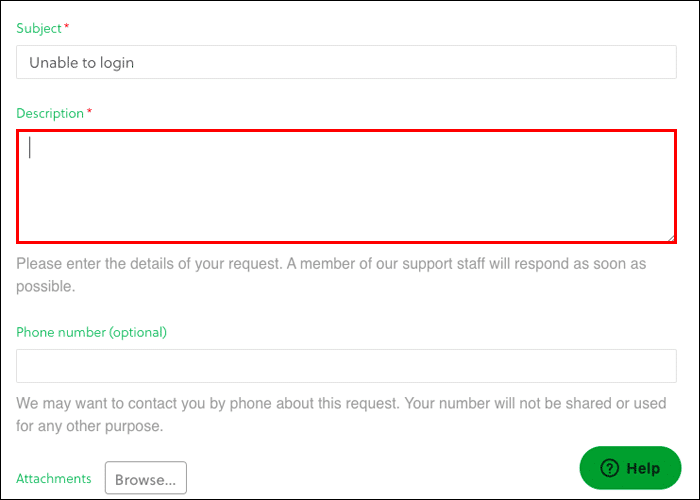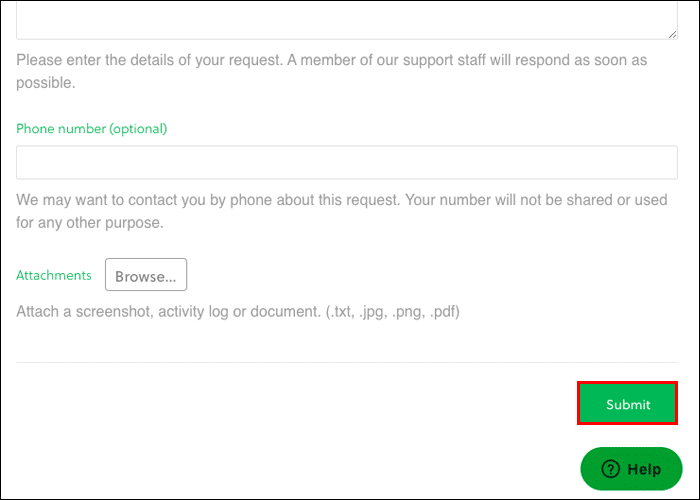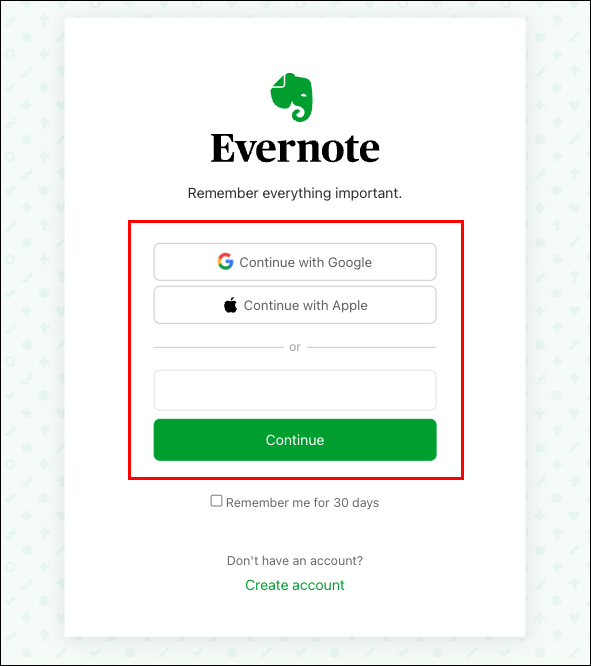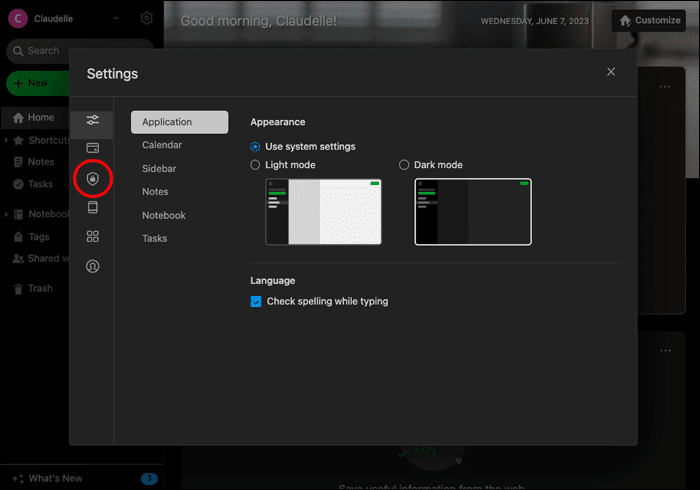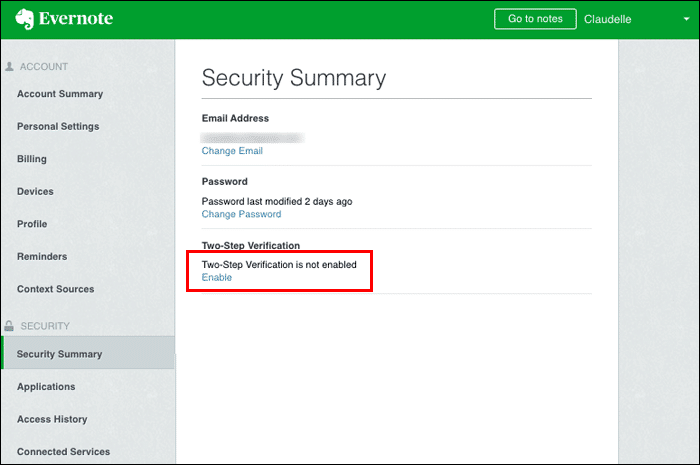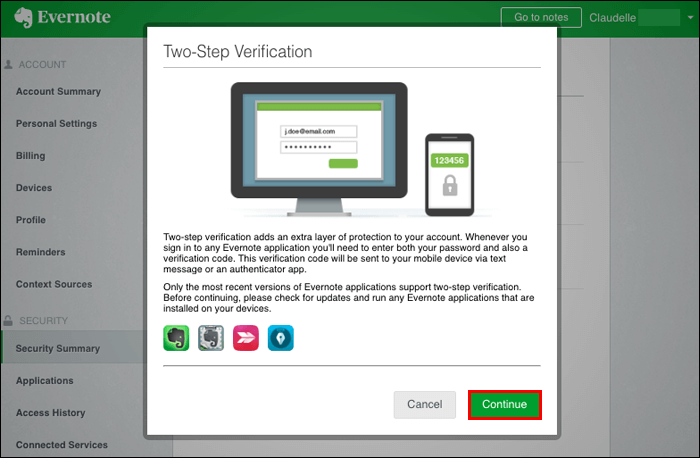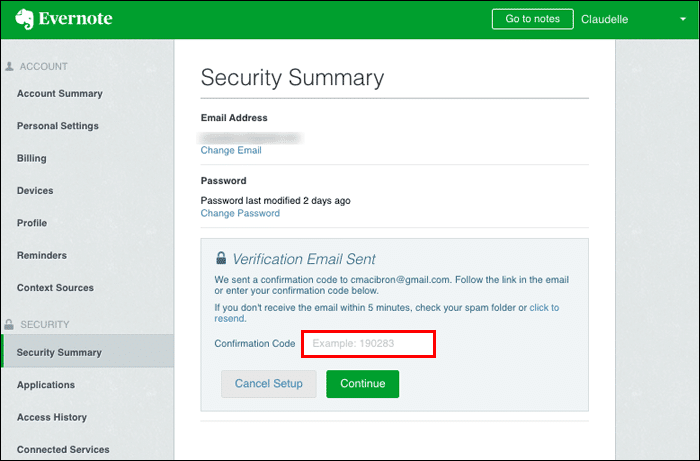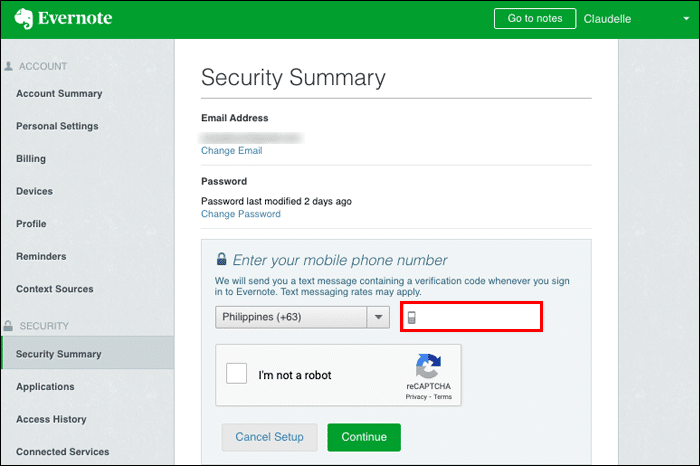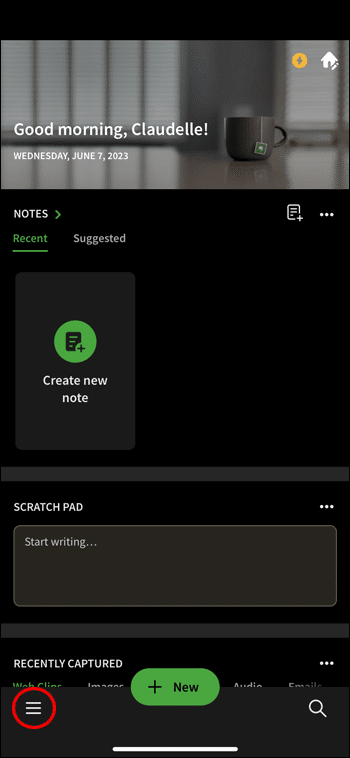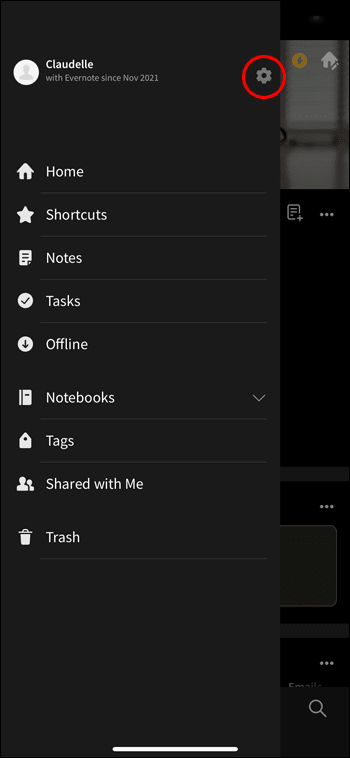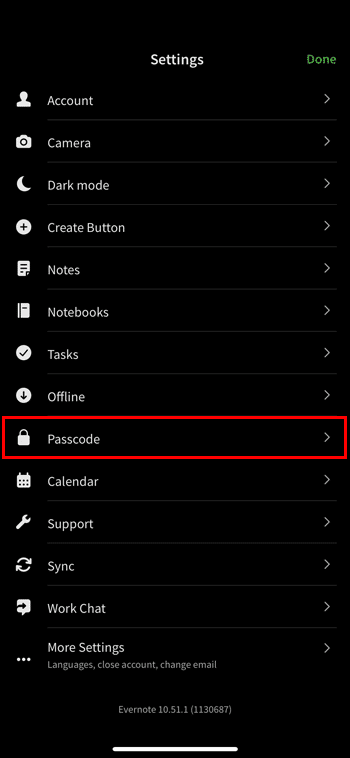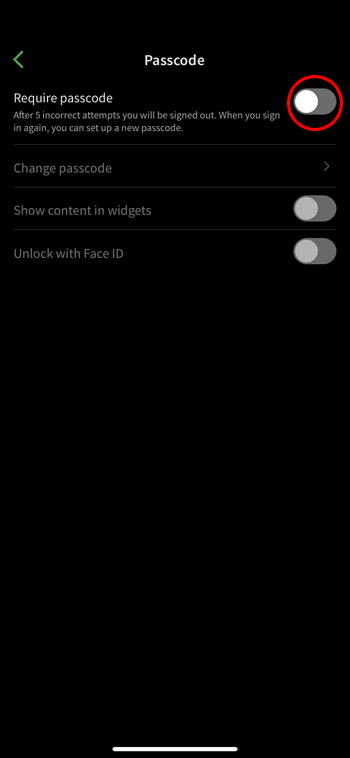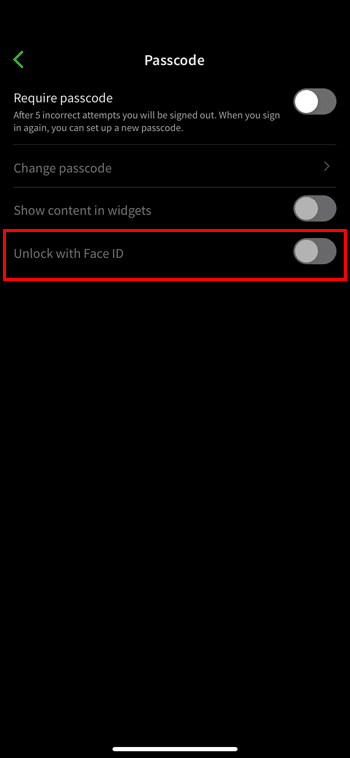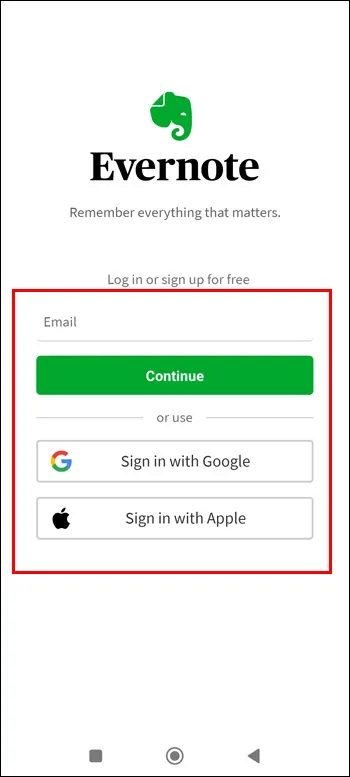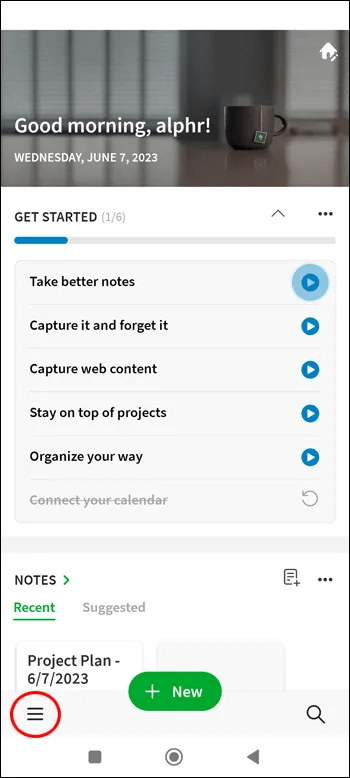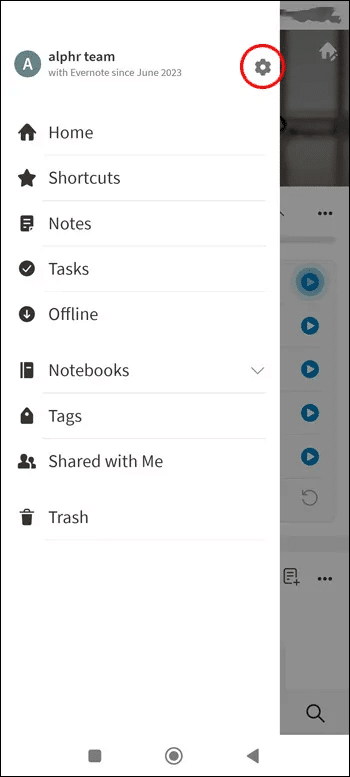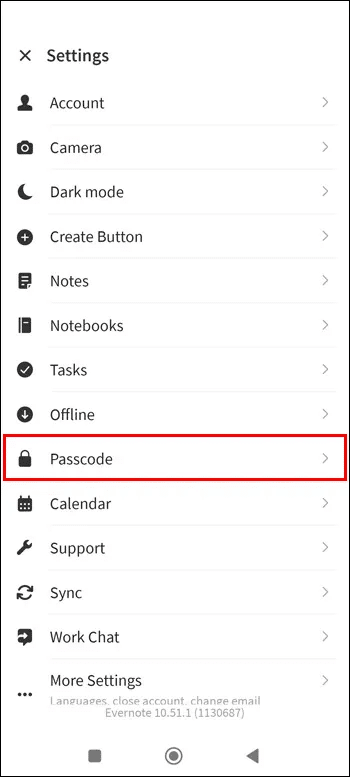So ändern Sie Ihr Evernote-Passwort
Benötigt Evernote Ein sicheres Passwort, da es auf vielen Geräten und Plattformen funktioniert. Leider ist die Notizen-App wie andere beliebte Cloud-Dienste anfällig für Sicherheitslücken. Die einzige Möglichkeit, Ihre Daten zu schützen, besteht darin, Ihr Evernote-Passwort zu ändern. Glücklicherweise ist dies ein relativ unkomplizierter Prozess. In diesem Artikel wird erläutert, wie Sie Ihr Evernote-Passwort ändern.
So ändern Sie Ihr Evernote-Passwort über einen Browser
Warten Sie nicht auf eine globale Sicherheitsverletzung, um Ihr Evernote-Passwort zu ändern. Machen Sie es sich zur Gewohnheit, Ihr Passwort regelmäßig zurückzusetzen. Hacker-Tricks werden von Tag zu Tag besser. Sie zielen auf Konten mit schwachen Passwörtern ab. Wenn Ihr bestehendes Evernote-Passwort leicht zu erraten ist, führen Sie die folgenden Schritte aus, um es zu ändern:
- Einloggen ihr Konto.
- Klicken Sie auf Ihren Profilnamen. innerhalb „Kontoberichterstattung“ , Lokalisieren "Einstellungen".
- in der Registerkarte "Kontoübersicht" , Lokalisieren „Anmeldung und Sicherheit“ Dann klick Gehen Sie zu Ihrem Profil".
- Gehen Sie zu Passwort und klicken Sie auf "ändere das Passwort".
- Geben Sie Ihr altes Passwort in das erste Feld ein. Geben Sie Ihr neues Passwort in das Feld darunter ein.
- Bestätigen Sie das neue Passwort und drücken Sie OK "aktualisieren".
So ändern Sie Ihr Evernote-Passwort, wenn Sie sich nicht anmelden können
Wenn Sie Ihr Evernote-Passwort vergessen, können Sie alle Anmeldeversuche nutzen und riskieren, Ihr Konto zu sperren. Um diese Situation zu vermeiden, geben Sie Ihr aktuelles Passwort nicht mehr als einmal ein. Befolgen Sie stattdessen diese Schritte:
- Versuchen Sie, sich zum Aktivieren bei Ihren Kontoeinstellungen anzumelden "Haben Sie Ihr Passwort vergessen".
- Klicken "Haben Sie Ihr Passwort vergessen".
- werde dich fragen Evernote Geben Sie Ihre E-Mail-Adresse oder Ihren Benutzernamen ein.
- tippen Sie auf „Eine Bestätigungs-E-Mail senden“.
- Melden Sie sich bei Ihrem E-Mail-Konto an und suchen Sie in Ihrem Posteingang nach dem Link zum Zurücksetzen des Passworts.
- Wenn Sie den Link zum Zurücksetzen des Passworts nicht finden können, öffnen Sie Ihren Spam-Ordner. Wenn Sie es verpasst haben, öffnen Sie den E-Mail-Filter des Unternehmens, falls die Nachricht zum Zurücksetzen dort ankommt.
- Klicken Sie auf einen Link Zurücksetzen Warten Sie, bis die Weiterleitung zu Evernote erfolgt.
- Befolgen Sie die einfachen Anweisungen, die wir oben gegeben haben, um Ihr bestehendes Passwort zu ändern.
So ändern Sie Ihr Evernote-Passwort ohne Ihre E-Mail-Adresse
Möglicherweise verwenden Sie die E-Mail-Adresse, mit der Sie Ihr Evernote-Konto eröffnet haben, nicht mehr. Oder Sie haben möglicherweise die Anmeldedaten für Ihre Wiederherstellungs-E-Mail-Adresse vergessen. In jedem Fall können Sie Ihr Evernote-Passwort ändern, ohne Ihre E-Mail-Adresse zu verlieren.
- Besuch صفحة Kundendienst.
- Öffnen Sie ein neues Support-Ticket und wählen Sie „Anspruch“. „Weiter als Gast“.
- Es erscheint ein Erklärungsfeld. Geben Sie in das Feld eine beliebige E-Mail-Adresse ein, die Sie in Evernote verwendet haben.
- Teilen Sie Evernote mit, ob Sie bereits einen kostenpflichtigen Abonnementdienst genutzt haben. Sie können Ihren Anspruch belegen, indem Sie einen früheren Zahlungsbeleg beifügen. Wenn Sie Evernote-Zahlungen mit PayPal abwickeln, suchen Sie in Ihrem Transaktionsverlauf nach dieser Quittung.
- Sie können auch den Geschenkcode angeben, den Sie für den Zugriff auf den kostenpflichtigen Abonnementdienst verwendet haben. Geben Sie den Code weiter, damit Evernote Ihr Konto damit verifizieren kann.
- Wenn Sie sich an Ihren Benutzernamen erinnern können, fügen Sie ihn hier ein.
- Fügen Sie nun die E-Mail-Adresse hinzu, die Sie derzeit verwenden.
- senden Unterstüzungsticket Ihr eigenes und warten Sie darauf, dass ein Kundendienstmitarbeiter Ihr Problem löst.
Was tun, wenn Sie den E-Mail-Link zum Zurücksetzen des Passworts nicht finden können?
Wenn Sie die E-Mail mit dem Link zum Zurücksetzen des Passworts nicht sehen, öffnen Sie Ihren Spam-Ordner und den E-Mail-Filter Ihres Unternehmens. Nachdem Sie sichergestellt haben, dass die Nachricht nicht vorhanden ist, führen Sie die folgende Aktion aus:
- Überprüfen Sie, ob die Domain Ihres E-Mail-Anbieters über eine Liste sicherer Absender verfügt. Wenn ja, fügen Sie die E-Mail hinzu [E-Mail geschützt] zur Absenderliste hinzufügen. Fügen Sie es stattdessen Ihren E-Mail-Kontakten hinzu.
- Wenden Sie sich an den Evernote-Support, wenn die Meldung mit dem Link zum Zurücksetzen des Passworts immer noch nicht angezeigt wird.
- Sie sollten ein Support-Ticket eröffnen und die relevanten Details im Kommentarfeld teilen. So wichtig Ihre Passwörter auch sind, Sie sollten sie niemals in ein Erklärungsfeld einfügen.
- Teilen Sie Ihre aktuelle E-Mail-Adresse mit.
- Nachdem Sie das Ticket eingereicht haben, bestätigt Evernote den Eingang, indem es eine Nachricht an Ihre E-Mail-Adresse sendet. Warten Sie, bis Ihr Konto bestätigt und Ihnen beim Zurücksetzen Ihres Passworts geholfen wird.
So aktivieren Sie die Bestätigung in zwei Schritten für ein Evernote-Konto
Ein sicheres Evernote-Passwort ist die beste Möglichkeit, Ihre vertraulichen Daten zu schützen. Sie können Ihr Evernote-Konto sicherer machen, indem Sie den zweistufigen Bestätigungscode aktivieren. Anschließend sendet Ihnen Evernote einen eindeutigen Code. Zuerst geben Sie Ihren Benutzernamen und Ihr Passwort ein. Das System fordert Sie dann auf, Ihren eindeutigen 2FA-Code oder Ihre PIN einzugeben, um auf Ihr Konto zuzugreifen. Geben Sie diesen Pin nicht an Dritte weiter und bewahren Sie ihn nicht dort auf, wo er sichtbar ist. Stellen Sie sicher, dass Sie sich Ihre PIN leicht merken können, um ein komplizierteres Verfahren zur Passwortänderung zu vermeiden.
So aktivieren Sie die Bestätigung in zwei Schritten für Ihr Konto:
- Einloggen in حساب Evernote Ihre.
- Gehen Sie zu einem Symbol "Profil" Ihre. Klicken "Kontoübersicht" Sehen Sie sich die Sicherheitszusammenfassung an.
- Unter „Sicherheitszusammenfassung“ sehen Sie die Zeile „Zweistufige Verifizierung“. Klicken Sie unter „Bestätigung in zwei Schritten ist nicht aktiviert“ auf "Ermöglichen".
- tippen Sie auf "Verfolgung" Dann klick auf „Eine Bestätigungs-E-Mail senden“.
- Öffnen Sie Ihre E-Mail-Adresse und suchen Sie nach der Evernote-Nachricht bEindeutiger Bestätigungscode.
- Kehren Sie zur Evernote-Seite zurück und geben Sie diesen Code korrekt ein.
- Gehen Sie zur nächsten Seite, auf der Sie aufgefordert werden, Ihre Mobiltelefonnummer einzugeben und diese mit einem per SMS gesendeten Code zu bestätigen.
- Generieren Sie als Nächstes einen Authentifizierungscode und bewahren Sie ihn an einem sicheren Ort auf.
So sperren Sie andere mit einem Passcode
Nutzen Sie Evernote für iOS und Android? Wenn ja, können Sie Ihr Konto mit einem Passcode sicherer machen. Wenn Sie diesen Passcode festlegen, werden alle anderen Personen von Ihrem Evernote-Konto ausgeschlossen. Der Passcode verleiht Ihren wertvollen Notizen eine zusätzliche Sicherheitsebene. Sie können ein mit einem Passcode gesperrtes Evernote-Konto mit Ihrem Gesicht oder Ihrem Fingerabdruck entsperren, dies ist jedoch optional.
Erstellen Sie eine Passcode-Sperre für Ihr Apple-Gerät
- Melden Sie sich bei einer App an Evernote.
- Berühren Die drei Linien die die Menüschaltfläche bilden.
- Benutzen Sie das Navigationsmenü, um dorthin zu gelangen "Einstellungen".
- Klicken Sie auf das Symbol Einstellungen Getriebe und klicke Passwort.
- Klicken Sie auf Play Passwort.
- Wenn Sie den Passcode mit Ihrem Gesicht entsperren möchten, tippen Sie auf Mit Face ID entsperren. Öffnen Evernote Mit einem Fingerabdruck auswählen „Mit Touch ID entsperren“.
Erstellen Sie eine Passcode-Sperre für Ihr Android-Gerät
- Melden Sie sich bei einem Konto an Evernote Ihre.
- Berühren Sie die Menüschaltfläche, um es anzuzeigen Navigationsmenü.
- gehe zum Button die Einstellungen und klicken Sie darauf, um es zu öffnen.
- Berühren Passcode Aktivieren Sie dann den Passcode.
- Nicht alle Android-Geräte verfügen darüber Entsperren mit der Fingerabdruckfunktion. Wenn Ihr Gerät eingeschaltet ist, funktioniert es automatisch, nachdem Sie die Passcode-Sperre für Evernote eingerichtet haben.
Häufig gestellte Fragen:
F1: Wie oft muss ich mein Evernote-Passwort ändern?
Die Antwort: Wir empfehlen Ihnen, Ihr Evernote-Passwort regelmäßig zurückzusetzen. Der letzte Evernote-Sicherheitsverstoß im Jahr 2013 war schwerwiegend. Die App hat Millionen von Benutzern auf der ganzen Welt aufgefordert, ihre Passwörter zurückzusetzen. Warten Sie nicht darauf, dass so etwas noch einmal passiert. Da Sie nun wissen, wie Sie Ihr Evernote-Passwort ändern, versuchen Sie, es ein paar Mal im Jahr zurückzusetzen.
Stoppen Sie unbefugten Zugriff mit einem neuen Passwort
Längere Passwortänderung Evernote Einfach. Wenn gefragt Evernote Um Ihr Passwort zurückzusetzen oder Ihre Anmeldedaten verloren zu haben, befolgen Sie unsere einfachen Anweisungen. Sie können die Sicherheit Ihres Kontos erhöhen, indem Sie eine Passcode-Sperre und einen zweistufigen Bestätigungscode einrichten. Im Zweifelsfall wenden Sie sich an den Evernote-Kundensupport, indem Sie ein Ticket einreichen.
Haben Sie jemals Ihr Evernote-Passwort, Ihre E-Mail-Adresse oder Ihren Benutzernamen verloren? Haben Sie einen der Tipps und Tricks in diesem Artikel verwendet, um das Problem zu ändern? Lassen Sie es uns im Kommentarbereich unten wissen.